最近、Apple WatchのEvernoteを使いこなそうと、いろいろ工夫をしています。
用途としては、メモをとるというよりも、メモを見返す、というものです。
というのは、以下の記事で紹介したとおり、メモをとるのはDraftsを専用にしているからです。

最近、Apple WatchでEvernoteを使って便利だと思っている使い方は、ショートカットに仕事用とプライベート用のノートを分けて登録しておく、というものです。
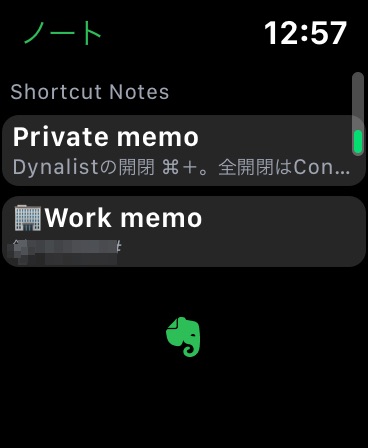
これらのノートに手元で瞬時に確認したい内容のメモを書いておきます。
最近の例を紹介します。
今年の4月から人事異動で新しい職場になったため、電話番号やFAX番号など自分の異動先の基本的な情報をまだ完全に覚えていません。これらの内容をEvernoteのショートカットに登録したノート(先の画像のWork memo)に書いておき、出先で何かの書類に自分の会社の部署の電話番号などを書かなければいけないときなど、Apple WatchのEvernoteを起動させて瞬時に確認することができます。(Apple Watchだとさりげなく確認できるのがいいですね。例えば、名刺や何かの書類を取り出して確認するのは少々カッコ悪いですからね。)
ちなみに、ノート一覧だと、先の画像のとおり、1行目しか表示されないため不便です。
1つの内容を1つのノートに書いてショートカットに登録した方が便利なのかもしれません。
ただ、Apple WatchのEvernoteはショートカットを8つまでしか表示できません。また、ノートを開けたままにしてホーム画面に戻っても、再び、Evernoteのアイコンをタップすると、そのノートが表示されますので瞬時にノートの内容を確認できます。よって、仕事中は、Work memoのノートを開きっぱなしにし、新たなメモはこのノートに追記することにしています。
プライベートなメモの例としては、アプリの操作に関する内容が多いです。
例えば、仕事終わりにカフェでアウトライナー のWorkFlowyやDynalistをiPad miniと外付けキーボードで使うことがあるのですが、キーボードショートカットキーをすぐに忘れてしまうので、手元のApple Watchですぐに確認できるようにEvernoteのショートカットに登録したノート(先の画像のPrivate memo)によく使うショートカットキーをメモしています。
以前は、Apple WatchのEvernoteは、iPhoneのEvernoteとの同期が遅かったりと不安定だったのですが、最近は安定しているため安心して使えています。
Apple Watchをお持ちの方でEvernoteを敬遠していた方は、ぜひ、試してみてください。
ちなみに、Evernoteを便利に使うための小さな工夫(小技)を1冊の本にしましたので、ご興味があれば、ぜひご覧ください。
この記事は以上です。
もし、少しでも参考になった内容があれば、下の「いいね」ボタンを押してください。励みになります!
このブログには、iPhone・iPad・Apple Watch、アプリ、Kindle出版、ブログ運営などに関する記事があります。カテゴリーページや下にある「関連記事」を、ぜひご覧ください。































































